「こんにちは。後で Fold 6 にアップグレードする予定です。現在の携帯電話の安全なフォルダー内にいくつかのドキュメント、写真、アプリがあります。スマート スイッチを使用してデータを Fold 5 の安全なフォルダーに直接移動できるかどうか疑問に思っています」 (ケーブルとケーブルの接続) それとも、セキュア フォルダからデータを手動で移動してバックアップする必要がありますか、それとも Samsung 用のセキュア フォルダを転送する他の方法がありますか?」
- レディットより
セキュア フォルダーは、Samsung 製携帯電話専用の独自の機能であり、ユーザーは暗号化されたスペースにデータを保存できます。新しい携帯電話にアップグレードする場合、セキュア フォルダーからのデータのスムーズな移行を確保することが極めて重要な問題になります。多くの人が最初に考えるのは、Samsung が提供する公式データ移行ソリューションである Smart Switch ツールを使用することです。ただし、従来の USB 転送方法ではセキュア フォルダーの移行を容易にできないことに注意してください。では、スマート スイッチ以外にこのタスクを達成する方法はあるのでしょうか?この記事では、安全なフォルダーを新しい携帯電話に転送する 3 つの方法を紹介します。
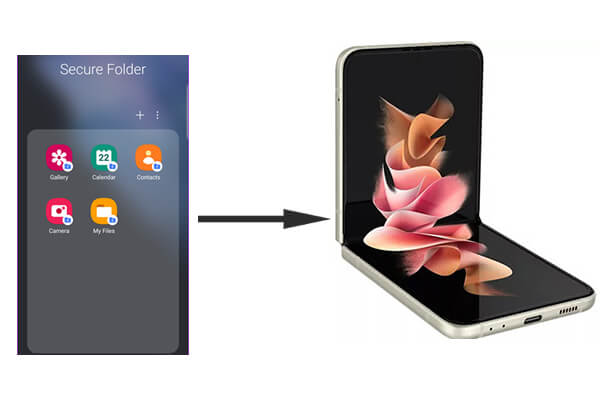
Samsung Cloud の使用は、Samsung Secure Folder を転送する最も便利な方法の 1 つです。バックアップと復元機能を使用して、セキュア フォルダーの内容を新しいデバイスに転送できます。両方のデバイスで同じ Samsung アカウントでサインインしていることを確認し、セキュア フォルダーのバックアップを有効にしてください。その仕組みは次のとおりです。
ステップ 1. 古い携帯電話で、安全なフォルダーを開き、「設定」に移動します。
ステップ 2. 「バックアップと復元」オプションを見つけて、Samsung アカウントにサインインします。セキュア フォルダーのバックアップを有効にし、データを Samsung Cloud にアップロードします。
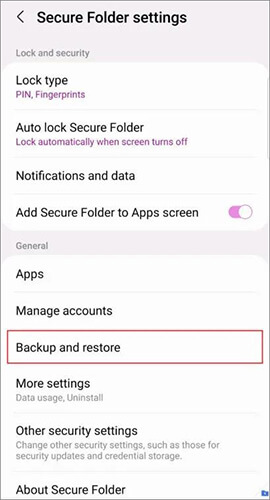
ステップ 3. 新しい携帯電話で、同じ Samsung アカウントにサインインします。
ステップ 4. 安全なフォルダーを開き、「設定」に移動し、「バックアップと復元」を選択します。 Samsung Cloud からセキュア フォルダー データを復元します。
注: Samsung Cloud バックアップが失敗しましたか?それを修正するための7つの簡単なトリックを紹介します。
Smart Switch は、ユーザーが デバイス間でデータを迅速に転送できるようにする Samsung の公式ツールです。ただし、Smart Switch は暗号化されたコンテンツを Secure Folder から直接転送できません。まずファイルをエクスポートしてから、Smart Switch を使用して転送する必要があります。以下はステップバイステップのガイドです。
古い電話の場合:
ステップ 1. セキュア フォルダーを開き、ファイルをデバイスの通常のストレージにエクスポートします。
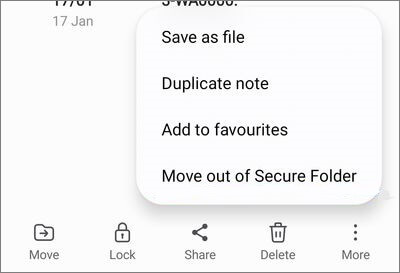
ステップ 2. 古い Samsung スマートフォンで [データの送信] を選択し、USB ケーブルを使用して、または Smart Switch 経由でワイヤレスで古いスマートフォンを新しいスマートフォンに接続します。

ステップ 3. 転送したいファイルを選択し、新しいデバイスに送信します。
新しい電話では:
ステップ 1. 新しい電話機で安全なフォルダを確立します。空になります。
ステップ 2. 転送されたデータを安全なフォルダーにインポートして戻します。
Coolmuster Mobile Transfer(スマホデータ移行)は、デバイス間でのさまざまな種類のファイルの転送をサポートするサードパーティ製の電話転送ソフトウェアです。 Secure Folder 内の暗号化されたデータを直接転送することはできませんが、Secure Folder からファイルをエクスポートし、 Coolmuster Mobile Transfer(スマホデータ移行)使用して新しい携帯電話に移動することができます。
Coolmuster Mobile Transfer(スマホデータ移行)のハイライト
セキュア フォルダーからファイルを削除した後、次の手順に従って、PC から Samsung セキュア フォルダーに簡単にアクセスします。
01ソフトウェアをコンピュータ( WindowsまたはMac )にダウンロードします。
02 USB ケーブルまたは Wi-Fi を介して、古い携帯電話と新しい携帯電話の両方を同じコンピュータに接続します。電話機を正常に認識するには、両方のデバイスで USB デバッグを有効にしてください。新しい電話が宛先として設定されていることを確認してください。そうでない場合は、「反転」をクリックして位置を切り替えます。

03完了したら、転送したい特定のデータの種類を選択し、[コピー開始] ボタンをクリックすると、Samsung セキュア フォルダーのバックアップを必要とせずにコンテンツを直接転送できます。

1. Smart Switch は安全なフォルダーをバックアップしますか?
Smart Switch は、セキュア フォルダ内の暗号化データを直接バックアップしません。ファイルを手動でエクスポートし、Smart Switch を使用して転送する必要があります。
2. Samsung の安全なフォルダーをバックアップするにはどうすればよいですか?
現在、セキュアフォルダーのデータバックアップ機能はご利用いただけません。ただし、Smart Switch を使用して、以前のバックアップからデータを復元したり、古いデバイスから新しいデバイスにデータを転送したりすることはできます。
3. Secure Folder はどのような種類のファイルとアプリケーションをサポートしますか?
Secure Folder は、写真、ビデオ、ドキュメントなどを含むほとんどのファイル タイプをサポートします。さらに、ユーザーはよく使用するアプリを Secure Folder に追加し、この暗号化されたスペースで実行できます。
Secure Folder は高度な暗号化とプライバシー保護を提供するため、そのコンテンツを新しい電話に転送する場合は特別な注意が必要です。 Samsung Cloud、Smart Switch、またはCoolmuster Mobile Transfer(スマホデータ移行)を使用することはすべて実行可能な方法です。ニーズと技術的専門知識に応じて、最適な転送方法を選択すると、セキュア フォルダーのデータを簡単に移動できるようになります。
関連記事:
Samsung の安全なフォルダーから写真を復元する方法?あなたの知らないこと
3つの効果的な方法でSamsungの安全なフォルダーを削除する方法





